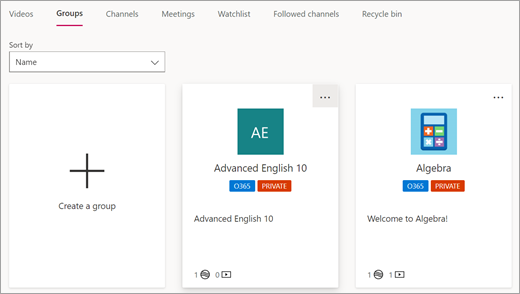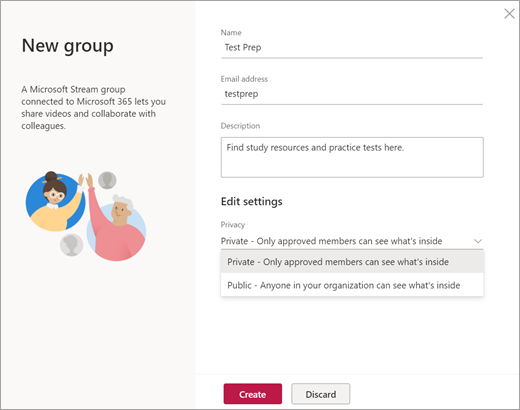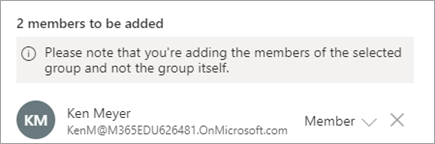Solo los usuarios de su escuela o distrito pueden ver los vídeos cargados en Microsoft Stream. Además, puede personalizar aún más los permisos de un vídeo para que solo puedan ver usuarios o grupos seleccionados.
Nota: Administradores de TI, vean cómo puede administrar datos de usuario en Stream.
Establecer los permisos de visualización en un vídeo
Existen dos formas de comprobar y establecer permisos para los usuarios que pueden ver un vídeo en su escuela:
-
Desde la página de vídeos : Seleccione Contenido en la barra de navegación y, después, Vídeos. Seleccione Actualizar detalles del vídeo.
-
Desde la página principal de un vídeo: Seleccione Más acciones en

En Detalles del vídeo ahora verá las opciones de permisos.
-
Si quiere que todos los usuarios del centro educativo puedan ver un vídeo, seleccione la opción Permitir que todos los usuarios de su empresa puedan ver este vídeo.
-
Elija si quiere compartir con grupos, canales, personas o una combinación.
Seleccione Aplicar para guardar los cambios.
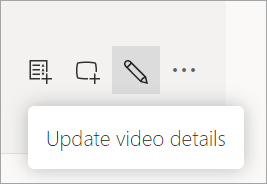
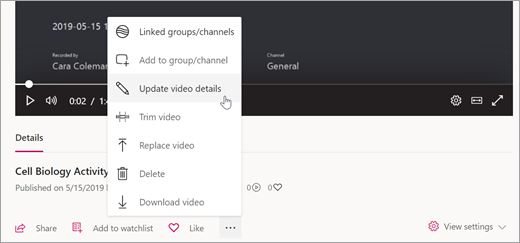
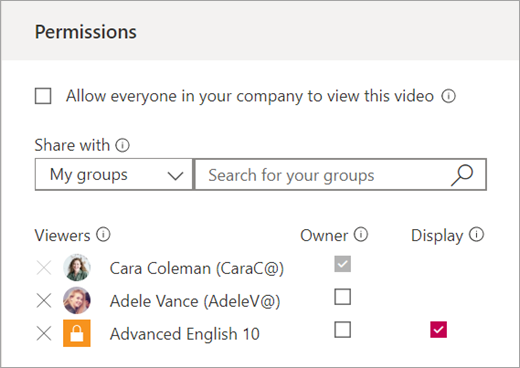
Crear un grupo privado:
Además de los grupos que están disponibles automáticamente en Stream según las clases y equipos de docentes existentes en Teams, puede crear un grupo privado en Stream, elegir los miembros y agregar vídeos que solo podrán ver esos miembros.
-
En la barra de navegación, seleccione Crear > Grupos.
-
Verá todos los grupos existentes de los equipos de clase y de personal, además de los equipos de PLC. Seleccione Crear un grupo.
-
Asigne un nombre y una descripción al grupo y, después, seleccione un nivel de privacidad: Privado para los miembros del grupo o público para su organización educativa.
-
Seleccione Crear.
-
Haga clic en el campo Agregar miembros para seleccionar personas de su organización educativa. Nota: Puede seleccionar uno de los grupos existentes, como una clase o un grupo de docentes, y agregar todos esos miembros al nuevo grupo. No hay permisos ni videos de esos grupos que se transfieran al nuevo, solo puede agregarlos a todos a la vez.
-
Seleccione Agregar.A continuación, podrá empezar a agregar vídeos al nuevo grupo.